Efnisyfirlit

TechSmith Camtasia
Skilvirkni: Einstaklega öflugir og færir klippiaðgerðir Verð: Dýrt miðað við svipuð klippiforrit Auðvelt í notkun: Jæja -hönnuð notendaviðmót með aðeins nokkrum undantekningum Stuðningur: Framúrskarandi kennsluefni og vefsíðustuðningurSamantekt
Camtasia er öflugt myndbandsklippingarforrit sem er fáanlegt fyrir bæði Windows og macOS. Það styður úrval af vinsælum miðlunarsniðum og býður upp á glæsilega stjórn á myndböndunum sem þú býrð til, en er samt auðvelt í notkun. TechSmith (framleiðandi Camtasia) er meira að segja með ókeypis farsímaforrit fyrir Android og iOS sem gerir það auðvelt að flytja efni úr tækinu þínu til notkunar í Camtasia. Þegar þú hefur lokið við að breyta geturðu myndað og deilt myndbandsskrám þínum á Youtube, Vimeo, Google Drive og Screencast.com innan úr forritinu.
Jafnvel fyrir fólk sem hefur aldrei notað myndvinnsluforrit áður, Camtasia er auðvelt að læra þökk sé frábærum kennslustuðningi frá TechSmith. Það er svolítið takmarkað hvað varðar magn forstilltra miðla sem eru innbyggðir í forritið og það er ekki mikið meira í boði á vefnum, en á þessu stigi eru forstillingar ekki aðal áhyggjuefni. Þú getur prófað Camtasia ókeypis í 30 daga eða keypt það beint.
Það sem mér líkar við : Professional Featureset. Algjör áhrifastjórnun. 4K myndbandsstuðningur. Frábær kennslustuðningur. Samþætting félagsmiðlunar. FarsímiÁbending fyrir atvinnumenn: ef þú ert nýr í klippingu myndbanda, þá mæli ég eindregið með því að þú takir þér klukkutíma eða svo til að horfa á frábæru námskeiðin sem TechSmith teymið bjó til.
Vinna með hljóði
Camtasia hefur ekki alveg eins marga hljóðvinnslueiginleika og þú vilt ef þú ert hljóðsnillingur, en í flestum tilgangi getur það gert meira en nóg.
Þú getur fljótt aðskilið hljóðið frá hvaða innfluttu myndbandi sem er í sérstakt lag til að klippa og klippingu, og það eru nokkrir staðlaðir klippivalkostir eins og fjarlæging hávaða, hljóðstyrks, hraðastillingar og dofna.

Einn af áhugaverðari og gagnlegri hljóðeiginleikum er hæfileikinn til að bæta frásögn við myndband beint í forritinu á meðan þú horfir á það sem er að spila. Þetta þýðir að þú þarft ekki að hafa áhyggjur af því að ganga úr skugga um að hljóðið þitt sé samstillt við myndbandið þitt þar sem þú munt geta tekið upp í rauntíma þegar myndbandið er spilað.
Ef þú varst að velta því fyrir þér, þá gerði ég það hræðileg mynd af Sir David Attenborough að gera náttúruheimildarmynd um Juniper fyrir prófið. Einhvern veginn reyndist hann vera skoskur í stað þess að vera enskur…

Athugasemd JP: Ég bjóst ekki við að hljóðvinnslueiginleikarnir væru svona frábærir. Til að vera heiðarlegur prófaði ég Audacity (opinn uppspretta hljóðvinnsluhugbúnaðar) til að klippa talsetningu fyrir forritið sem ég bjó til. Það kom í ljós að ég eyddi nokkrum klukkustundum, því Camtasia var nógu öflugt til að mæta öllu hljóðinu mínuklippingarþörf. Engu að síður, mér líkar við Audacity og nota það enn af og til þessa dagana.
Viðbótarmyndbandseiginleikar
Camtasia hefur einnig úrval af heildarmyndbandsbrellum fyrir krómalykill ("grænn skjár" klippingu), myndbandshraða stillingar og almennar litastillingar. Chroma key eiginleikinn er ótrúlega auðveldur í notkun og þú getur stillt litinn til að fjarlægja með augndropa með örfáum smellum.

Hann virkar furðu vel, gerir þér kleift að búa til krómalyklaða myndbönd með nánast hvaða bakgrunnslit sem er. Það virkar ekki svo vel í dæmi myndbandinu mínu, því Juniper er mjög svipað viðargólfið á litinn, en það er frekar auðvelt í notkun.

Gagnvirkar aðgerðir
Ein af einstöku aðgerðirnar sem ég hef séð í myndbandaritli eru gagnvirknieiginleikar Camtasia. Það er hægt að bæta við gagnvirkum heitum reit sem virkar alveg eins og venjulegur veftengil og jafnvel bæta við gagnvirkum skyndiprófum.
Þessi eiginleiki mun nýtast best fyrir kennslumyndbönd og gagnvirk námsforrit, sem gerir hann ótrúlega gagnlegan fyrir kennara. og aðrir leiðbeinendur sem fræða á netinu.

Það eina sem þarf að hafa í huga þegar þú notar gagnvirka eiginleika er að þeir krefjast þess að þú búir til MP4 myndband sem fylgir snjallspilara TechSmith, annars mun gagnvirka efnið ekki vinna.
Skjámyndataka
Fyrir ykkur sem búa til kennsluefnimyndbönd eða annað myndbandsefni sem byggir á skjánum, þá muntu gleðjast að vita að Camtasia kemur með innbyggðum skjáupptöku sem auðvelt er að nálgast með stóra rauða 'Record' hnappinum efst til vinstri.
Það er allt sem þú gætir viljað í skjáupptökutæki, heill með hljóði, músarsmellumakningu og upptöku með vefmyndavél. Myndbandið sem myndast birtist í efnishólfi verkefnisins þíns ásamt öllum öðrum verkefnamiðlum þínum og hægt er einfaldlega að bæta því við tímalínuna eins og hverja aðra skrá.
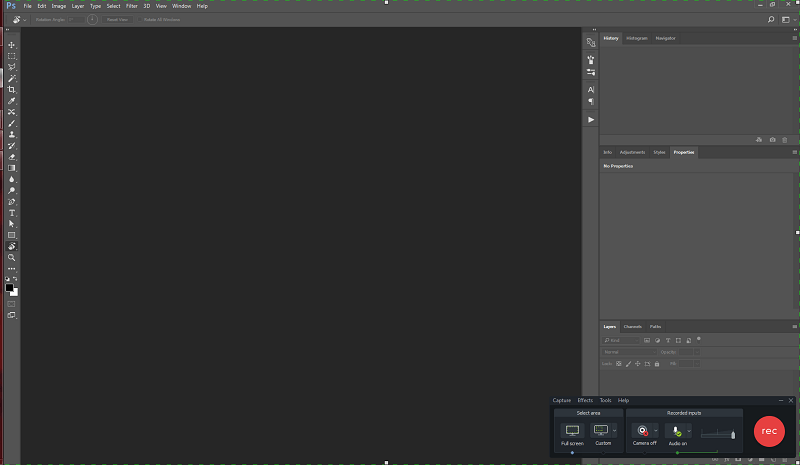
Athugasemd JP: Í alvöru, þetta var drápseiginleikinn sem fékk mig til að fara með þessa TechSmith vöru. Hvers vegna? Vegna þess að það var fyrsti myndbandsvinnsluforritið sem studdi að bæta iPhone 6 ramma við forritamyndböndin sem ég gerði. Ef þú hefur tækifæri til að lesa þessa færslu sem ég skrifaði áðan, veistu að ég prófaði Screenflow fyrir keppnina. En Screenflow var ekki með iPhone 6 ramma í fjölmiðlasafninu sínu á þessum tíma, svo ég skipti yfir í Camtasia og fannst það alveg frábært.
Rendering and Sharing myndbandið þitt
Þegar þú hefur loksins fékk meistaraverkið þitt eins og þú vilt hafa það, Camtasia hefur ýmsa möguleika til að búa til lokamyndbandið þitt. Þú getur búið til staðbundna skrá á tölvunni þinni með því að nota hvaða stillingar sem þú vilt, eða þú getur búið til skrá og látið Camtasia hlaða henni sjálfkrafa upp á Youtube, Vimeo, Google Drive eða Screencast.com frá TechSmith.

Ég er ekki með reikning hjá neinni af þessum þjónustumnema Google Drive, svo við skulum skoða hvernig það virkar. Fljótleg innskráning og samþykki frá tveggja þátta auðkenningunni minni (virkjaðu þetta fyrir þinn eigin Google reikning ef þú ert ekki þegar að nota hann – það er hættulegur vefur þarna úti), og við erum að fara!

Skráin var birt og hlaðið upp án vandræða! Forritið opnaði meira að segja glugga á Google Drive mínu til að forskoða, þó það hafi allt gengið svo hratt að Google var enn að vinna úr myndbandinu þegar forskoðunarglugginn opnaði.
Ástæður á bak við einkunnirnar mínar
Virkni: 5/5
Camtasia er ótrúlega öflugur myndbandaritill, sem gerir þér kleift að gera næstum allt sem þú vilt skapa faglega góða niðurstöðu. Þú hefur fulla stjórn á öllum þáttum fyrirkomulags, hreyfimynda, lita, tímasetningar og hvaðeina sem þú gætir viljað stilla.
Verð: 3/5
Á $299,99 USD fyrir heildarútgáfuna er hugbúnaðurinn nokkuð dýr í samanburði við aðra myndbandsritstjóra í faglegum gæðum eins og Adobe Premiere Pro. Það fer eftir því hvað þú vilt sérstaklega frá myndbandaritli, þú gætir kannski fengið meira fyrir peningana þína.
Auðvelt í notkun: 4.5/5
Miðað við hvernig Það er öflugt og fært, TechSmith hefur unnið frábært starf við að gera forritið svo auðvelt í notkun. Viðmótið er skýrt og stöðugt sett upp og eina notagildisvandamálið sem ég lenti í var tiltölulega lítið með djúpumklippiborð sem gæti verið lagað í framtíðaruppfærslu hugbúnaðarins.
Stuðningur: 4.5/5
Forritið byrjar í fyrsta skipti með kennslu, og TechSmith virðist vera nokkuð staðráðinn í að útvega þjálfunarúrræði á vefnum. Þeir eru stöðugt að þróa og uppfæra hugbúnaðinn til að laga villur og þeir eru nógu góðir í því að ég lenti alls ekki í neinum vandamálum við skoðun mína. Þetta gaf mér ekki tækifæri til að prófa svörun stuðnings þeirra, sem er eina ástæðan fyrir því að ég gaf þeim ekki 5 af 5.
Camtasia Alternatives
Wondershare Filmora ( Windows/Mac)
Ef þú ert óvart með fjölda eiginleika sem finnast í Camtasia gæti aðeins einfaldara forrit uppfyllt kröfur þínar. Það er líka auðvelt í notkun og vel hannað, þó að það hafi nokkur tæknileg vandamál með sumum ónauðsynlegri eiginleikum. Það er líka miklu ódýrara. Lestu alla umfjöllun um Filmora hér.
Adobe Premiere Pro (Windows/Mac)
Ef þú ert Adobe notandi í öðrum skapandi tilgangi gætirðu fundið fyrir meiri heima með Premiere Pro. Þetta er öflugt myndbandsklippingarforrit sem hefur næstum alla sömu eiginleika og Camtasia, og nokkra sem Camtasia hefur ekki eins og aðgang að TypeKit, Adobe Stock og Adobe After Effects samþættingu. Adobe breytti nýlega efsta stigi hugbúnaðinum sínum yfir í áskriftarlíkan, en þú getur fengið aðgang að Premiere einumfyrir $19,99 USD á mánuði eða sem hluti af allri sköpunar- og hönnunarsvítunni fyrir $49,99 USD á mánuði. Lestu alla umsögn okkar um Adobe Premiere Pro hér.
Telestream ScreenFlow (aðeins Mac)
ScreenFlow er annar frábær keppinautur Camtasia fyrir Mac. Þar sem myndbandsklipping er kjarnaeiginleikinn gerir appið þér einnig kleift að taka upp skjámyndir (frá bæði Mac skjáborði og farsímum) og deila breyttum myndböndum á vefinn eða hlaða þeim niður beint á Mac harða diskinn þinn. Þú getur lært meira af ScreenFlow endurskoðuninni okkar. Eini gallinn við ScreenFlow er að það er aðeins samhæft við Mac vélar, þannig að PC notendur verða að velja annan valmöguleika. Sjáðu bestu valkostina fyrir ScreenFlow fyrir Windows hér.
Movavi Video Editor (Windows/Mac)
Þessi hugbúnaður er einhvers staðar á milli Filmora og Camtasia hvað varðar getu og er ódýrari en hvor þeirra. Það er hannað fyrir meira áhugafólk en faglega myndbandsritstjóra, en þú getur samt búið til góða niðurstöður þrátt fyrir skort á stjórn sem það leyfir. Lestu ítarlega umfjöllun okkar hér.
Niðurstaða
Fyrir notendur sem eru að leita að myndvinnslu í faglegum gæðum með auðveldu viðmóti, þá er TechSmith Camtasia frábær hugbúnaður. Það er frekar auðvelt að læra að nota hana og það er hægt að fara frá niðurhali yfir í að búa til og hlaða upp fyrstu kvikmyndinni þinni á innan við klukkutíma.
Theaukabónus fylgisfarsímaforrits Fuse gerir það að verkum að auðvelda skráaflutninga úr farsímanum þínum yfir í vinnuflæðið þitt. Eini hlutinn sem gæti gefið þér hlé er verðmiðinn, þar sem þú getur fengið staðlaðan hugbúnað fyrir aðeins minna – þú verður bara að eyða aðeins meiri tíma í að læra hvernig á að nota hann.
Fáðu Camtasia (besta verðið)Svo, finnst þér þessi Camtasia umsögn gagnleg? Hefur þú prófað þetta forrit á tölvunni þinni eða Mac? Deildu reynslu þinni hér að neðan.
Companion App.Hvað mér líkar ekki við : Tiltölulega dýrt. Takmarkað forstillt fjölmiðlasafn. Djúpar klippingareiginleikar þurfa UI vinnu.
4.3 Fáðu Camtasia (besta verðið)Ritstjórnaruppfærsla : Þessi Camtasia endurskoðun hefur verið endurbætt fyrir ferskleika og nákvæmni. TechSmith hefur loksins breytt nafnakerfi Camtasia fyrir samkvæmni. Áður hét Windows útgáfan Camtasia Studio. Nú fer það með Camtasia 2022, bæði fyrir PC og Mac útgáfur. Einnig bætti Camtasia við ýmsum nýjum eiginleikum eins og glænýjum eignum og þemum.
Hvað er Camtasia?
Camtasia er myndbandaritill í faglegum gæðum fyrir Windows og Mac. Það veitir gott jafnvægi á stjórnun, vel hannað notendaviðmót og hágæða úttak sem gerir það fullkomið fyrir myndbandstökumenn og vefefnisframleiðendur sem þurfa að myndskeiðin þeirra líti fagmannlega út og einstök.
Forritið (áður þekkt sem Camtasia Studio ) á sér langa þróunarsögu fyrir tölvuna og árangur hennar varð til þess að TechSmith gaf út Mac útgáfu líka. Báðar hafa verið til síðan 2011, þó að fyrri og örlítið mismunandi útgáfur af hugbúnaðinum hafi verið til áður fyrir báða pallana. Með svo langa sögu hefur TechSmith unnið frábært starf við að ýta stöðugt á þróunarmörkin á sama tíma og hugbúnaðurinn hefur verið tiltölulega villulaus.
Er Camtasia öruggt í notkun?
Þetta forrit er algjörlega öruggtað nota. Uppsetningarskráin og forritaskrárnar standast allar athuganir frá Microsoft Security Essentials og Malwarebytes Anti-Malware. Uppsetningarforritið reynir ekki að setja upp neinn óæskilegan eða þriðja aðila hugbúnað og veitir þér möguleika til að sérsníða uppsetningarferlið að þínum þörfum. JP setti líka Mac uppsetningarskrána til að skanna með Drive Genius og hún reynist líka vera hrein.
Þegar hún hefur verið sett upp er hún samt alveg örugg. Camtasia hefur ekki samskipti við skráarkerfið þitt fyrir utan að opna, vista og birta myndbandsskrár, svo það er engin hætta á að það valdi skemmdum á tölvunni þinni eða öðrum skrám.
Þegar þú hleður upp myndbandsskrám á Google Drive , forritið biður um aðgang til að hlaða upp á Youtube reikninginn þinn, en þetta er einfaldlega vegna þess að Google á Youtube og Google reikningurinn þinn er einnig YouTube reikningur. Þessar heimildir er einnig hægt að afturkalla hvenær sem er, ef þess er óskað.
Er Camtasia ókeypis?
Forritið er ekki ókeypis, því fylgir ókeypis 30- dags reynslutímabil. Meðan á þessari prufutíma stendur geturðu notað forritið eins og venjulega, en öll myndbönd sem þú birtir verða vatnsmerki eins og þú sérð hér að neðan. Ef þú velur að kaupa hugbúnaðinn er hægt að endurgera allar verkefnaskrár sem þú bjóst til meðan á prufu stóð án vatnsmerkisins.
Hvað kostar Camtasia?
Camtasia 2022 kostar eins og er $299,99 USD á hvern notanda, bæði fyrir tölvunaog Mac útgáfur af hugbúnaðinum. TechSmith býður einnig upp á mismunandi verðáætlanir fyrir fyrirtæki, menntastofnanir og stjórnvöld og amp; Non-Profit. Þú getur athugað nýjustu verðlagninguna hér.
Camtasia Studio (Windows) vs. Camtasia fyrir Mac
TechSmith hefur loksins uppfært nafnakerfið til að vera það sama á báðum kerfum , en forritið er í meginatriðum það sama hvar sem þú notar það. Notendaviðmótið lítur mjög svipað út, þó að lyklaborðsflýtivísarnir séu ólíkir.
Forritin tvö eru að mestu samhæf svo lengi sem þú ert að nota útgáfu 9 á Windows eða útgáfu 3 á Mac, sem gerir þér kleift að flytja verkefnaskrár frá einum palli til annars. Því miður eru sumar miðlar og áhrifagerðir ekki samhæfðar á milli vettvanga, sem getur valdið vandræðum þegar þú hleður niður forstillingum frá þriðja aðila.
Hvers vegna treysta okkur fyrir þessa Camtasia umsögn
Ég heiti Thomas Boldt . Ég hef unnið með fjölbreytt úrval af myndbandsvinnsluhugbúnaði áður, allt frá litlum opnum kóðara til iðnaðarstaðlaðs hugbúnaðar eins og Adobe Premiere Pro og Adobe After Effects. Sem hluti af þjálfun minni sem grafískur hönnuður eyddi ég tíma í að læra inn og út bæði hreyfigrafík og hugbúnaðinn sem býr hana til, þar á meðal UI og UX hönnun.
Ég hef unnið með TechSmith vörur í fortíðinni, en TechSmith hefur ekki fengið ritstjórn eða endurskoðun á efninu hér.Þeir eiga engan hlut í umsögninni og ég fékk enga sérstaka umfjöllun frá þeim fyrir að skrifa hana, svo ég er algjörlega hlutlaus í skoðunum mínum.
Á meðan hefur JP notað Camtasia fyrir Mac síðan 2015. Hann fyrst notaði forritið þegar honum var falið það verkefni að búa til kennslumyndbönd fyrir farsímaforrit. Hann prófaði nokkur myndvinnsluverkfæri áður en hann valdi loksins Camtasia og hann hefur verið ánægður með að vinna með það síðan. Þú getur séð kaupferil hans hér að neðan.

JP hugbúnaðarleyfi fyrir Camtasia Mac
Ítarleg úttekt á Camtasia
Athugið: þetta er ótrúlega öflugt forrit með fullt af eiginleikum, svo ég ætla að halda mig við þá algengustu og áhugaverðustu – annars verður maður þreyttur á að lesa áður en við erum búnir. Þar sem TechSmith hefur verið að gera endurbætur á hugbúnaðinum mun nýjasta útgáfan af Camtasia líta öðruvísi út.
Það fyrsta sem þú munt taka eftir varðandi hugbúnaðinn þegar þú hleður honum í fyrsta skipti er að viðmótið er svolítið upptekið. Þessi tilfinning hverfur fljótt þegar þú byrjar að meta hversu vandlega hann er hannaður.
Sem betur fer þarftu ekki að hafa áhyggjur af því að vita ekki hvar þú átt að byrja, því í fyrsta skipti sem Camtasia keyrir hleður það upp sýnishornsverkefni skrá sem TechSmith gerði sem inniheldur kennslumyndband um grunnviðmótsútlitið og það byrjar að spila sjálfkrafa. Það er alveg snjalltleið til að sýna þeim sem eru að byrja að nota hvernig á að nota myndbandsrit!
Það sýnir þér meira að segja hvert þú átt að fara til að finna fleiri kennslumyndbönd á TechSmith vefsíðunni, sem fjalla um nánast allt sem þú vilt gera við forritið.

Það eru þrjú meginsvið viðmótsins: lagtímalínurnar neðst, fjölmiðla- og áhrifasafnið efst til vinstri og forskoðunarsvæðið efst til hægri. Þegar þú byrjar að bæta við áhrifum sem eru með sérhannaðar valkosti birtist „Eiginleikar“ spjaldið efst til hægri.
Að flytja inn efni er snöggt, þar sem það virkar alveg eins og hver annar „Opna skrá“ glugga. Allt sem þú flytur inn situr í 'Media Bin', og fyrir utan það geturðu fengið aðgang að bókasafni allra forstilltra miðla sem eru innbyggðir í forritið.
Þú getur líka flutt inn skrár beint frá Google Drive, sem er gott snerta, en einn af gagnlegustu eiginleikunum er hæfileikinn til að flytja beint inn úr farsímanum þínum með því að nota TechSmith's companion app Fuse.
Vinna með fartæki
Þetta er ótrúlega gagnleg aðgerð ef þú notar snjallsímanum eða farsímanum þínum til að taka upp myndskeið, sem verður sífellt vinsælli eftir því sem myndavélarnar þeirra verða færari. Smelltu á File, veldu síðan 'Connect Mobile Device' og þú færð nokkrar einfaldar leiðbeiningar.

Ég vil ekki fara of djúpt í notkun farsímaforritsins. , en þar sem bæði tækin mín voru tengd við það samanet, gat ég fljótt parað appið og uppsetninguna á tölvunni minni.
Ég gat síðan flutt myndir og myndbönd úr símanum mínum beint í Camtasia fjölmiðlatunnuna mína með örfáum snertingum, þar sem þau voru tilbúin til að vera með í prófunarverkefninu mínu eftir mjög hratt upphleðsluferli.
Eina vandamálið sem ég lenti í var að Fuse hafði tilhneigingu til að aftengja sig tímabundið þegar símaskjárinn minn læstist, en það byrjaði aftur innan nokkurra sekúndna eftir að app aftur.
Athugasemd JP : Þetta er mikill ávinningur. Fuse appið var í raun ekki fáanlegt árið 2015 þegar ég notaði Camtasia fyrir Mac fyrst. Ég var að nota appið til að breyta leiðbeiningum um farsímaforrit fyrir Whova og Fuse hefði verið mikil hjálp. Það voru nokkrum sinnum, eins og ég man núna, að ég tók nokkrar skjámyndir á iPhone minn og ég þurfti að flytja þær yfir á Mac minn með tölvupósti áður en þær voru fluttar inn á mælaborðið. Fuse er örugglega tímasparnaður!
Vinna með miðlinum þínum
Þegar þú ert búinn að bæta við miðlinum sem þú vilt vinna með heldur Camtasia áfram að vera einstaklega auðvelt í notkun og vel hannað . Dragðu einfaldlega valið efni í annað hvort forskoðunargluggann eða tímalínuna bætir því við verkefnið þitt og fyllir nýtt lag sjálfkrafa út ef þess er krafist.

Þú getur búið til eins mörg lög og þarf, endurraðað þeim og endurnefna. þeim eins og þú vilt til að halda fjölmiðlum þínum skipulagðum meðan á lengri flóknum stendurverkefni.
Að klippa og líma hluta af myndbandsskrám er ákaflega hratt og auðvelt að gera – veldu einfaldlega hluta myndbandsins þíns, klipptu það síðan og límdu það inn í nýtt lag eins og það var texti í ritvinnsluforriti.
Kannski er það bara vegna þess að ég er að vinna við ótrúlega öfluga tölvu, en það var nákvæmlega enginn töf þegar þetta HD myndband af kettinum mínum Juniper var klippt í aðskilda hluta.

Bætir við. í yfirlagi og áhrifum er alveg eins einfalt og að bæta við upphafsskrám. Veldu gerð hlutar eða áhrifa sem þú vilt bæta við af listanum til vinstri, veldu viðeigandi gerð og dragðu og slepptu því svo á tímalínuna eða forskoðunargluggann.
Þú getur sérsniðið alla þætti fullkomlega í yfirborðið til að passa þinn stíl með því að nota eiginleikahlutann hægra megin í forskoðunarglugganum.

Að bæta við senubreytingaráhrifum er líka jafn auðvelt – veldu þann sem þú vilt og smelltu síðan og dragðu. Um leið og þú byrjar að draga sýnir hver þáttur á hverju lagi gulan hápunkt hvaða svæði verða fyrir áhrifum.
Þetta er frábær notendaviðmótshönnun og gerir það auðvelt að sjá hversu mikla skörun þú þarft að innihalda til að láta hina ýmsu þætti þína blandast saman með góðum árangri.

Eina skiptið sem ég ruglaðist aðeins við viðmótið var þegar ég fór mjög djúpt inn í hönnun sumra forstilltu effektanna. Ég vildi breyta sumum hreyfimyndahegðuninni ogþað byrjaði að verða dálítið sóðalegt.
Allar forstillingar Camtasia eru hópar af mismunandi þáttum sameinaðir í einn pakka sem hægt er að draga og sleppa auðveldlega inn í verkefnið þitt, sem gerir það að verkum að þú finnur einn hlutann sem þú vilt breyta. svolítið erfitt – sérstaklega þegar þú þarft að raða í gegnum hópa af hópum.

Þú þarft ekki að grafa svo djúpt til að fá frábæran ávinning af forstillingunum, heldur til að búa til eitthvað virkilega faglegt og einstakt' verð að venjast því að vinna á þessu stigi.
Með smá æfingu verður þetta líklega miklu auðveldara, þó að þessum þætti viðmótsins væri líklega betur sinnt í gegnum sprettiglugga sem gerir þér kleift að einbeita þér að þátturinn sem þú varst að breyta.

Að gera hreyfimyndir í hluta myndbandsins þíns er líka frekar auðvelt. Í stað þess að skipta sér af lykilrömmum eða öðrum ruglingslegum hugtökum sérðu einfaldlega örvayfirlag á brautinni sem þú ert að vinna með, ásamt upphafs- og endapunktum sem hægt er að draga um á réttan stað.
Til að fá ramma -stigsnákvæmni, með því að smella og halda á punktinum mun sjást tól með nákvæmum tímakóða, annar fallegur notendaviðmótssnerting sem gerir það auðvelt að vera nákvæmur.
Ath. JP: Ég er með svipaða tilfinningar til Thomas um að nota fjölmiðlatengda eiginleika meðan á Mac útgáfunni stendur. TechSmith gerir það auðvelt að draga og sleppa, breyta og skrifa athugasemdir við fjölmiðlaþætti eins og þú vilt.

